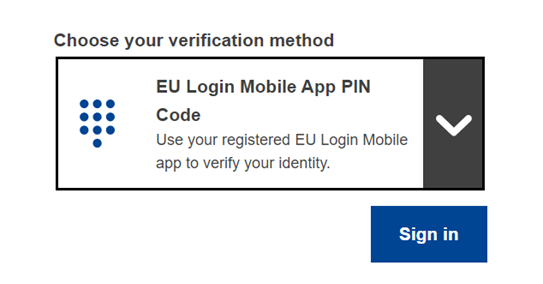Come creare un account EU Login e modificare il profilo utente
Iscrizione
Per poter accedere al Centro di conoscenze sull'interpretazione occorre innanzitutto iscriversi con EU Login.
Sono possibili tre alternative:
1. Se hai già un account EU Login e non hai ancora effettuato l'accesso:
clicca sul pulsante EU Login nell'angolo in alto a destra dello schermo e sarai reindirizzato alla pagina EU login. In questo caso, puoi passare direttamente alla fase 3.

2. Se hai già un account EU Login e hai già effettuato l'accesso:
puoi cliccare su EU Login nell'angolo in alto a destra dello schermo e sarai subito reindirizzato al sito.
3. Se non disponi ancora di un account EU Login:
clicca sul link Crea un account EU Login nell'angolo in alto a destra dello schermo.
FASE 1 - Creare un account EU Login
Clicca sul link Crea un account.
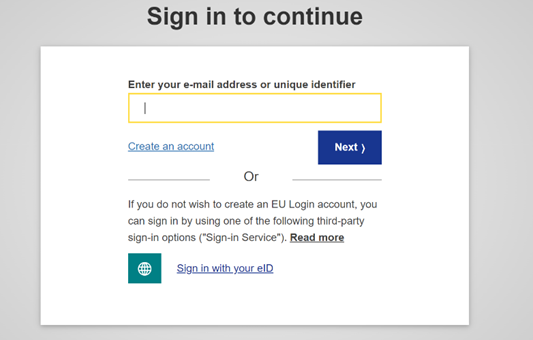
Compila il modulo con i tuoi dati personali:

- Nome: il campo Nome non può rimanere vuoto e può contenere lettere di qualsiasi alfabeto
- Cognome: il campo Cognome non può rimanere vuoto e può contenere lettere di qualsiasi alfabeto
- E-mail: indica un indirizzo e-mail cui hai accesso
- Conferma e-mail: digita nuovamente il tuo indirizzo e-mail per accertarti che sia corretto
- Lingua e-mail: la lingua da utilizzare per le e-mail (indipendentemente dalla lingua utilizzata nell'interfaccia). Serve a garantire che tu sia in grado di comprendere il contenuto delle e-mail anche nel caso in cui siano state inviate per errore. EU Login ti invierà e-mail solo per confermare la tua identità o per informarti di eventuali problemi di sicurezza del tuo account
- Inserisci il codice: digitando le lettere e i numeri contenuti nell'immagine dimostri di essere una persona che sta legittimamente creando un account. Se hai difficoltà a leggere il codice, fai click sul pulsante con le due frecce per generarne un altro
- leggi l'informativa sulla privacy cliccando sul link e metti la spunta alla casella di accettazione delle condizioni
- clicca su Crea un account per procedere.
Se il modulo è compilato correttamente, verrà inviata un'e-mail all'indirizzo che hai fornito per verificare che ne hai accesso.
Dopo alcuni secondi riceverai un'e-mail nella tua casella di posta elettronica. Se non riesci a trovarla, controlla la cartella della posta indesiderata.
FASE 2 - Impostare una password
Clicca sul link contenuto nell'e-mail, oppure copialo e incollalo nella barra degli indirizzi del tuo browser.
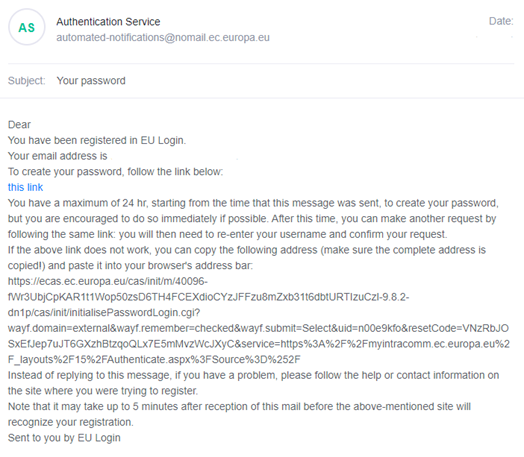
Sei invitato a scegliere una password e poi a confermarla per accertarti di non averla scritta in modo errato.
Il campo dell'e-mail è precompilato e non può essere modificato.
L'indirizzo e-mail inserito deve corrispondere a quello fornito nella fase precedente.
Digita la password che vuoi utilizzare nel campo Nuova password. La password deve contenere almeno 10 caratteri e una combinazione di:
- lettere maiuscole
- lettere minuscole
- numeri
- caratteri speciali.
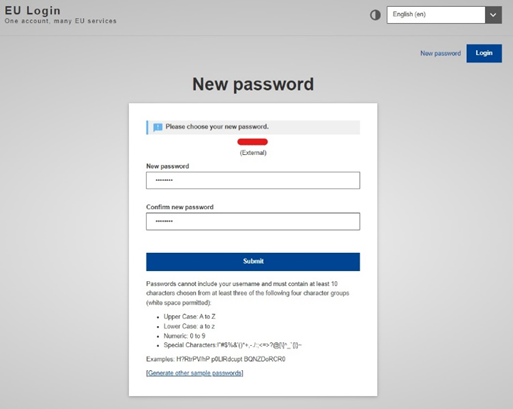
Scegli una password che sia quanto più lunga e complessa possibile per rendere più sicuro il tuo account, ma tieni presente che dovrai ricordarla.
Digita di nuovo la tua password nel campo Conferma nuova password e fai click su Invia.
Ora sei autenticato e puoi procedere con il servizio che desideri utilizzare.
Per farlo, fai click su Procedi.
FASE 3 - Accesso
Dopo che il tuo account EU Login è stato creato, puoi utilizzarlo per accedere a numerosi servizi. La schermata EU Login apparirà sullo schermo tutte le volte in cui sarà necessaria l'autenticazione.
Inserisci l'indirizzo e-mail che hai fornito quando hai creato l'account EU Login nel campo Utilizza indirizzo e-mail e fai click su Avanti.
Il tuo indirizzo e-mail verrà automaticamente ricordato: potrai così saltare questo passaggio tutte le volte che userai lo stesso browser sullo stesso PC.
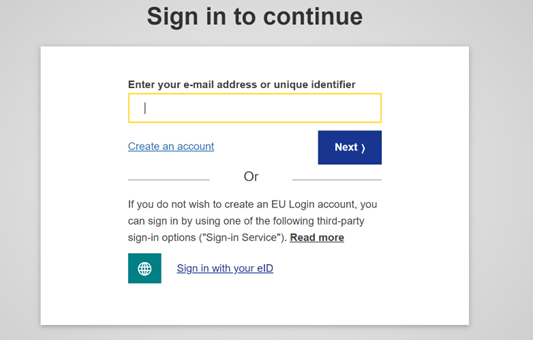
FASE 4 - Selezionare il metodo di autenticazione
Oltre alla password, ti verrà chiesto di scegliere un ulteriore metodo di autenticazione. EU Login supporta diversi metodi di autenticazione. I più intuitivi sono i due seguenti:
Alcuni di questi metodi richiedono l'uso dell'app EU Login, un'applicazione installabile sul proprio dispositivo mobile direttamente da Google Play Store (Android), App Store (iOS) o Windows Store (Windows Phone). Prima occorre inizializzare l'applicazione. L'uso dell'app EU Login in combinazione con una password fornisce un ulteriore livello di sicurezza. Qui puoi consultare alcune utili indicazioni.
N.B.: per alcuni servizi specifici potrebbero non essere disponibili tutti i metodi di autenticazione.
FASE 5 - Modificare il profilo utente
Dopo aver creato un account EU Login ed esserti iscritto al Centro di conoscenze sull'interpretazione, potrai accedere al tuo profilo utente e modificarlo. In caso di problemi, puoi scrivere a: SCIC-KNOWLEDGE-CENTRE@ec.europa.eu.
Clicca sulla freccia blu accanto al tuo nome nell'angolo in alto a destra dello schermo, poi su Il mio account.
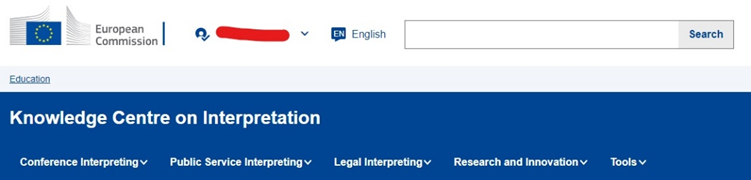
Nel profilo utente puoi inserire le seguenti informazioni:
- nome e cognome
- categoria (da selezionare dalla lista)
- ruolo (testo libero)
- lingua (da selezionare dal menu a discesa)
- eventualmente i tuoi account social
- Visibilità: spuntando questa casella, gli altri utenti potranno trovarti nell'elenco dei network e il tuo nome sarà visualizzato nelle community cui appartieni. Se la casella non è spuntata, gli altri utenti non potranno cercarti
- Nascondi e-mail: spuntando questa casella, gli altri utenti non vedranno il pulsante "Contattami" sul tuo profilo e non potranno inviarti messaggi. Se questa casella non è spuntata, sul tuo profilo verrà visualizzato il pulsante "Contattami" e gli altri utenti potranno inviarti messaggi, che riceverai nella casella di posta elettronica che hai utilizzato per creare il tuo account EU Login, oppure potranno contattarti tramite i tuoi account social
- Informazioni personali (testo libero): scrivi qualcosa sulla tua professione, i tuoi interessi e le tue esperienze. Puoi anche indicare come preferisci essere contattato dagli altri utenti
- carica una foto, se lo desideri
- clicca su Salva.